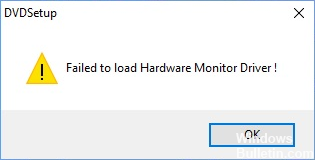EMPFOHLEN: Klicken Sie hier, um Windows-Fehler zu beheben und das Beste aus Ihrer Systemleistung herauszuholen
Muchos usuarios de Windows han encontrado un error de «Instalación de DVD». Este mensaje de error indica que el Hardware- del monitor Treiber konnte nicht geladen werden. Dies passiert normalerweise, wenn Sie versuchen zu installieren Treiber (hauptsächlich den Motherboard-Treiber) von einer DVD.
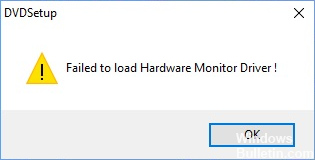
Es ist ein langweiliges Hindernis. Dieser Fehler verhindert, dass Sie den Treiber für Ihr Gerät installieren können. Und Sie denken wahrscheinlich darüber nach, was Sie tun können, um das Problem zu beheben.
Installieren Sie ein sauberes System neu.
Möglicherweise enthält Ihr Windows-System falsche Dateien oder Einstellungen, die den Fehler verursachen. Sie können diese Probleme beheben, indem Sie Ihr Betriebssystem ordnungsgemäß neu installieren.
Debe tener soporte para la instalación de Windows antes de poder realizar una instalación. Puede consultar este Post (para Windows 7) o este post (para Windows 10) para crear un soporte de instalación de Windows.
Anschließend schließen Sie das Medium an Ihren Computer an und starten den Computer von dort. Anschließend wird das Windows-Setup gestartet.
Befolgen Sie die Anweisungen auf dem Bildschirm, um den Installationsvorgang abzuschließen, entfernen Sie das Betriebssystem von Ihrem Computer und installieren Sie ein neues.
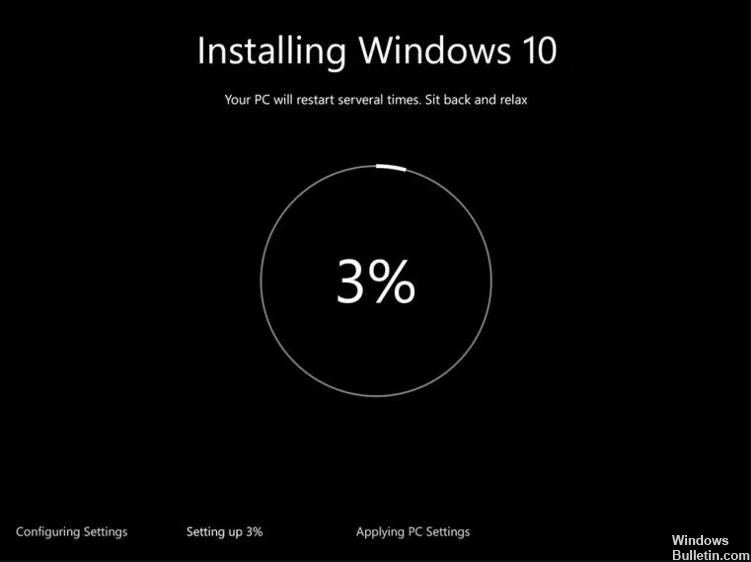
Neuinstallation des Grafiktreibers, um den Fehler „Fehler beim Laden der Hardware“ im Monitortreiber in Windows 10 zu beheben
Um den Fehler „Der Hardware-Monitortreiber konnte nicht geladen werden“ zu beheben, können Sie versuchen, den Grafiktreiber in Windows 10 zu deinstallieren und anschließend neu zu installieren.
Um Ihren Grafiktreiber vollständig zu deinstallieren, gehen Sie wie folgt vor:
Schritt 1: Klicken Sie mit der rechten Maustaste auf „Start“ und dann auf „Geräte-Manager“.
Schritt 2: Suchen Sie unter „Anzeigeadapter“ nach der Grafikkarte.
Klicken Sie mit der rechten Maustaste auf die Grafikkarte und klicken Sie dann auf Deinstallieren.
Schritt 4: Windows fordert Sie auf, zu bestätigen, dass Sie das Gerät löschen möchten. Klicken Sie auf OK, um den Treiber zu löschen.
Schritt 5: Starten Sie Ihren Computer neu, nachdem Sie den Grafiktreiber deinstalliert haben.
Gehen Sie wie folgt vor, um den Grafiktreiber neu zu installieren:
Schritt 1: Klicken Sie auf Start und dann auf Einstellungen.
Schritt 2 – Wählen Sie Update & Wiederherstellung
Schritt 3: Klicken Sie auf Nach Updates suchen.
Windows Update erkennt Ihr System und lädt alle entsprechenden Treiber für Windows 10 herunter, einschließlich Ihres Grafiktreibers.
Deaktivieren Sie die Durchsetzung der Treibersignatur.
Versuchen Sie diese Schritte, um die Signierung von Anwendungstreibern dauerhaft zu deaktivieren:
- Drücken Sie Windows + X und wählen Sie Eingabeaufforderung (Admin).
- Geben Sie die Administrator-Anmeldeinformationen ein, wenn Sie dazu aufgefordert werden.
- Geben Sie im Eingabeaufforderungsfenster diesen Befehl ein oder kopieren Sie ihn:
bcdedit.exe / nointegritychecks ermitteln - Drücken Sie die Eingabetaste.
Hinweis: Um es erneut zu aktivieren, geben Sie den folgenden Befehl ein: bcdedit.exe /set nointegritychecks off off.
Tenga en cuenta además que inhabilitar la aplicación de firma del controlador hace que el controlador Sein vulnerable debido a que esta función proporciona protección adicional.
Kontaktieren Sie den Gerätehersteller.
Der Fehler „Fehler beim Laden des Hardware-Monitortreibers“ kann auch durch Hardwareprobleme verursacht werden. Möglicherweise liegen Probleme mit Ihrem DVD-Player oder anderen Geräten vor. Sie können sich an die Hersteller Ihrer Geräte wenden, um herauszufinden, ob sie Ihnen bei der Lösung Ihres Problems helfen können.
https://superuser.com/questions/1199936/failure-to-load-hardware-monitor-driver-windows-10
EMPFOHLEN: Klicken Sie hier, um Windows-Fehler zu beheben und das Beste aus Ihrer Systemleistung herauszuholen